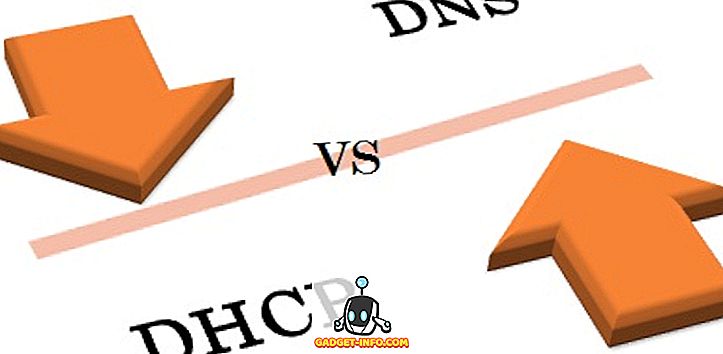คุณต้องการแจกจ่ายไฟล์ Microsoft Office ของคุณเป็นเอกสาร PDF บ่อยครั้งหรือไม่? มีหลายวิธีในการบันทึกเอกสารของคุณในรูปแบบ PDF ทั้งนี้ขึ้นอยู่กับ Office เวอร์ชันที่คุณมี ตัวอย่างเช่นสำหรับ Office 2007 คุณสามารถบันทึกไฟล์เป็น PDF โดยใช้ Add-in ที่ Microsoft จัดหาให้ซึ่งเรียกว่า Save As PDF หรือ XPS
Add-in นี้สร้างไฟล์ PDF สำหรับไฟล์ใน Access, Excel, InfoPath, OneNote, PowerPoint, Publisher, Visio และ Word ฟังก์ชันการทำงานใน Add-in นี้ถูกเพิ่มเข้าไปใน Office 2010 เป็นคุณสมบัติในตัว ใน Office 2013 และ 2016 คุณลักษณะดังกล่าวยังมีอยู่ในตัว แต่สามารถเข้าถึงได้ผ่านตัวเลือก ส่งออก
โพสต์นี้แสดงวิธีการติดตั้ง บันทึกเป็น PDF หรือ XPS และใช้เพื่อสร้างไฟล์ PDF จากภายใน Word 2007 นอกจากนี้เรายังแสดงวิธีใช้คุณสมบัติบันทึกเป็น PDF ในตัวใน Word 2010
Word 2013/2559
เป็นเรื่องง่ายมากที่จะบันทึกเอกสารในรูปแบบ PDF ใน Word 2013/2016 สิ่งที่คุณต้องทำคือคลิกที่ไฟล์แล้วส่งออก

ทางด้านขวามือคุณจะเห็นปุ่ม สร้าง PDF / XPS

กล่องโต้ตอบบันทึกเป็นจะปรากฏขึ้นและคุณจะเห็นตัวเลือกบางอย่างสำหรับการบันทึก PDF ที่ด้านล่างของกล่องโต้ตอบ คุณสามารถคลิกที่ปุ่ม ตัวเลือก เพื่อปรับแต่งไฟล์ PDF ได้อีกด้วย

คุณสามารถปรับไฟล์ PDF ให้เหมาะสำหรับการประกาศมาตรฐานหรือสำหรับการเผยแพร่ออนไลน์ซึ่งจะลดขนาดลงอีก
Word 2010
ความสามารถในการบันทึกเอกสารเป็นไฟล์ PDF ใน Word 2010 มีอยู่แล้วคุณไม่จำเป็นต้องติดตั้ง Add-in หากต้องการบันทึกเอกสารเป็นไฟล์ PDF ให้คลิกแท็บ ไฟล์

บนแท็บ ไฟล์ เลือกตัวเลือก บันทึกเป็น ในรายการทางด้านซ้าย

กล่องโต้ตอบ บันทึกเป็น จะปรากฏขึ้น นำทางไปยังโฟลเดอร์ที่คุณต้องการบันทึกไฟล์ PDF และป้อนชื่อไฟล์ในกล่องแก้ไข ชื่อไฟล์ เลือก PDF (* .pdf) จากรายการแบบดึงลง บันทึกเป็นประเภท

ตัวเลือกและตัวเลือกการปรับให้เหมาะสมเดียวกันนั้นมีอยู่ใน Office 2010 เช่นเดียวกับใน Office 2013 และ 2016

โปรแกรม Word 2007
เพื่อให้สามารถบันทึกไฟล์เป็นไฟล์ PDF ใน Word 2007 ให้ดาวน์โหลด Add-in จาก บันทึกเป็น PDF หรือ XPS
//www.microsoft.com/en-us/download/details.aspx?id=7
ในการติดตั้ง Add-in ให้ดับเบิลคลิกที่ไฟล์ . exe ที่ คุณดาวน์โหลด

อ่าน ข้อกำหนดสิทธิการใช้งานซอฟต์แวร์ Microsoft แล้วเลือกกล่องกาเครื่องหมาย คลิกที่นี่เพื่อยอมรับข้อกำหนดสิทธิ์การใช้งานซอฟต์แวร์ Microsoft คลิก ดำเนินการต่อ

เมื่อการติดตั้งเสร็จสิ้นกล่องโต้ตอบต่อไปนี้จะปรากฏขึ้น คลิก ตกลง

เปิดไฟล์ใน Word 2007 ที่คุณต้องการแปลงเป็น PDF คลิกปุ่ม Office

เลื่อนเมาส์ไปที่ตัวเลือก บันทึกเป็น บนเมนู Office แล้วเลื่อนเมาส์ไปที่ลูกศรขวา เมนูย่อย บันทึกสำเนาของเอกสาร จะปรากฏขึ้น เลือก PDF หรือ XPS จากเมนูย่อย

กล่องโต้ตอบ เผยแพร่เป็น PDF หรือ XPS จะปรากฏขึ้น นำทางไปยังโฟลเดอร์ที่คุณต้องการบันทึกไฟล์ PDF ของคุณ ป้อนชื่อสำหรับไฟล์ PDF ในกล่องแก้ไข ชื่อไฟล์
หากคุณต้องการให้ไฟล์เปิดโดยอัตโนมัติในตัวอ่าน PDF เริ่มต้นให้เลือกช่องทำเครื่องหมาย เปิดไฟล์หลังจากการเผยแพร่ เพื่อให้มีเครื่องหมายถูกในกล่อง
เลือกปุ่มตัวเลือก เพิ่มประสิทธิภาพสำหรับ ปุ่มวิทยุอย่างใดอย่างหนึ่งขึ้นอยู่กับว่าเอกสารของคุณจะถูกดูทั้งแบบออนไลน์และที่พิมพ์ ( มาตรฐาน ) หรือส่วนใหญ่ออนไลน์ ( ขนาดขั้นต่ำ )
มีตัวเลือกเพิ่มเติมบางอย่างที่สามารถตั้งค่าสำหรับไฟล์ PDF ได้ หากต้องการเข้าถึงตัวเลือกเหล่านี้ให้คลิกปุ่ม ตัวเลือก

คุณจะกลับสู่กล่องโต้ตอบ เผยแพร่เป็น PDF หรือ XPS คลิกปุ่ม เผยแพร่ เพื่อบันทึกไฟล์ของคุณเป็นไฟล์ PDF พร้อมตัวเลือกที่เลือก

หากคุณเลือกกล่องกาเครื่องหมาย เปิดไฟล์หลังจากการเผยแพร่ บนกล่องโต้ตอบ เผยแพร่เป็น PDF หรือ XPS ไฟล์ PDF จะเปิดขึ้นในตัวอ่าน PDF เริ่มต้นโดยอัตโนมัติหลังจากบันทึกไฟล์

หมายเหตุ: ส่วนเสริมการ บันทึกเป็น PDF หรือ XPS ใน Office 2007 จะแปลงไฟล์เป็นรูปแบบ PDF เท่านั้น ไม่อนุญาตให้คุณใช้ความปลอดภัยใด ๆ กับเอกสาร PDF สนุก!